Πώς να ορίσετε ένα χρώμα κελιού Excel σύμφωνα με μια συνθήκη με το VBA;

Ανακαλύψτε πώς να ρυθμίσετε το χρώμα κελιού Excel ανάλογα με μια συνθήκη χρησιμοποιώντας VBA.
Τα νέα εργαλεία Sharpen and Denoise στο Google Photos μπορούν να σας βοηθήσουν να δημιουργήσετε καλύτερες φωτογραφίες. Δείτε πώς μπορείτε να κάνετε ευκρίνεια και να αφαιρέσετε τη θόρυβο των φωτογραφιών στις Φωτογραφίες Google .

Πώς να κάνετε ευκρίνεια και να αφαιρέσετε τη θόρυβο των φωτογραφιών στο Google Photos
Εάν χρησιμοποιείτε το Google Photos στο smartphone σας, πιθανότατα γνωρίζετε ήδη ότι αυτή η εφαρμογή διαθέτει ενσωματωμένα εργαλεία επεξεργασίας. Το Sharpen και το Denoise είναι απλώς μια προσθήκη στο υπάρχον σύνολο εργαλείων.
Με το Sharpen , μπορείτε να κάνετε τις φωτογραφίες πιο καθαρές. Βασικά, αυτό το εργαλείο σάς βοηθά να βελτιώσετε την ευκρίνεια των εικόνων σας. Μπορείτε να ρυθμίσετε την ευκρίνεια από 0 έως 100.
Με το Denoise , θα αφαιρέσετε το θόρυβο από την εικόνα. Παρέχει επίσης ένα εύρος προσαρμογής από 0 έως 100.
Ανεξάρτητα από το εργαλείο που χρησιμοποιείτε, μπορείτε να πειραματιστείτε με διαφορετικά επίπεδα για να επιτύχετε τα καλύτερα αποτελέσματα. Απλώς μετακινήστε το ρυθμιστικό μέχρι να έχετε το επιθυμητό αποτέλεσμα.
Εφόσον το Sharpen είναι ενσωματωμένο στο Google Photos, δεν χρειάζεται πλέον να βασίζεστε σε εφαρμογές τρίτων για την ευκρίνεια των φωτογραφιών σας. Απλώς βεβαιωθείτε ότι η φωτογραφία που θέλετε να επεξεργαστείτε είναι διαθέσιμη στο Google Photos.
Οδηγίες για τη χρήση του εργαλείου Sharpen στις Φωτογραφίες:
1. Ανοίξτε την εφαρμογή Google Photos στη συσκευή.
2. Πατήστε την εικόνα που θέλετε να χρησιμοποιήσετε με το εργαλείο Sharpen .
3. Όταν η φωτογραφία ανοίξει σε λειτουργία πλήρους οθόνης, επιλέξτε Επεξεργασία στη γραμμή παρακάτω.
4. Σύρετε προς τα αριστερά στην κάτω γραμμή και πατήστε Προσαρμογή .
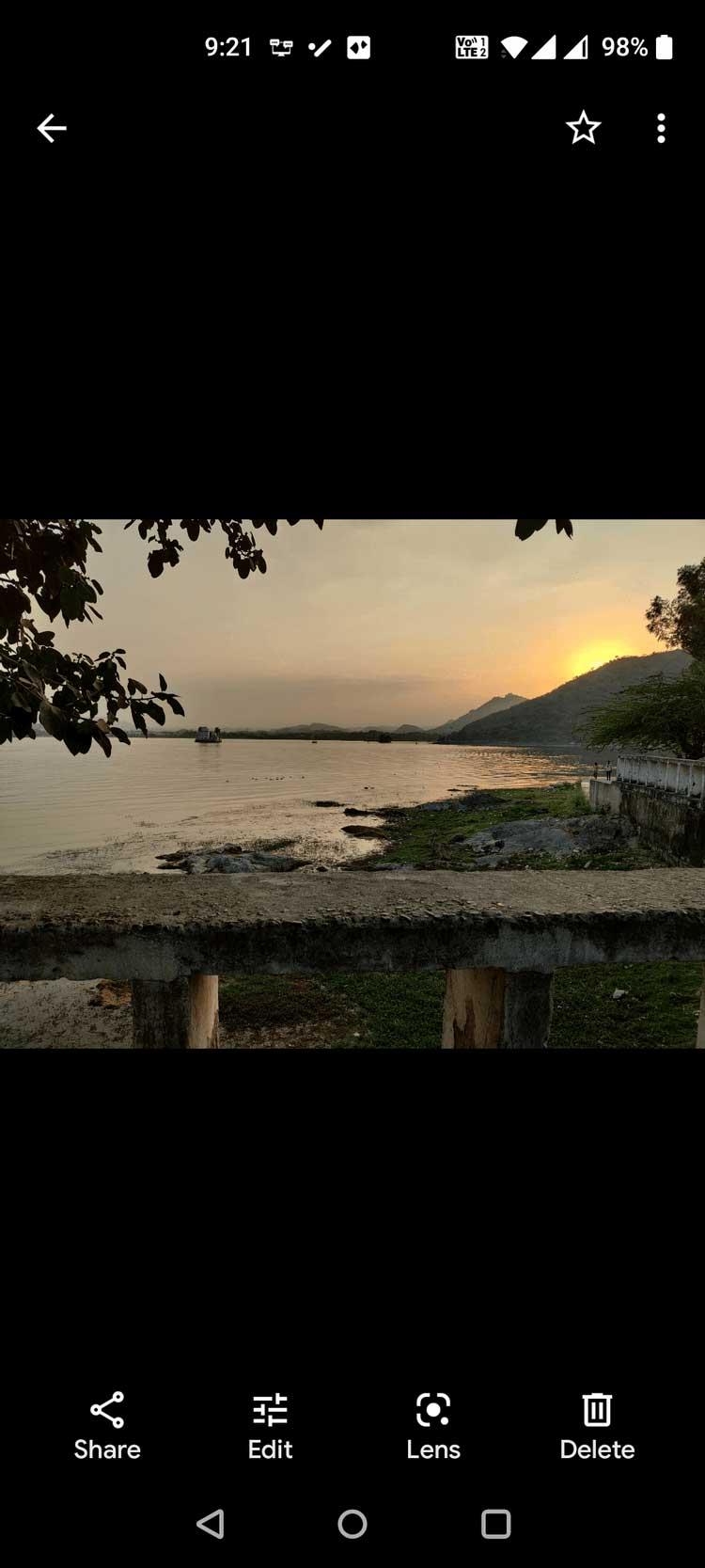
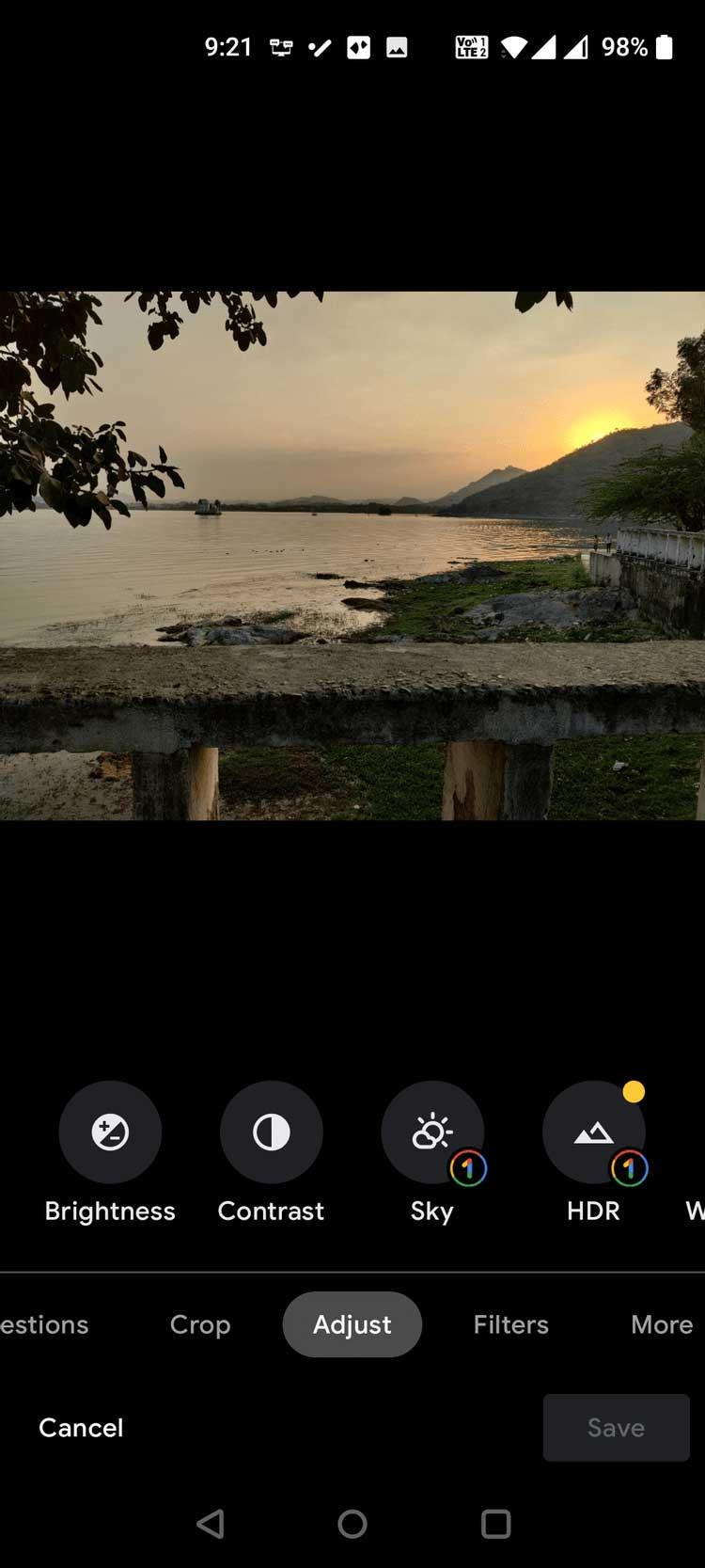
5. Σύρετε προς τα αριστερά του πίνακα εργαλείων στο Adjust και μετά πατήστε Sharpen .
6. Ένα ρυθμιστικό θα εμφανιστεί ακριβώς κάτω από το Sharpen . Σύρετε αυτό το ρυθμιστικό προς τα δεξιά για να προσαρμόσετε τα επίπεδα ευκρίνειας της εικόνας.
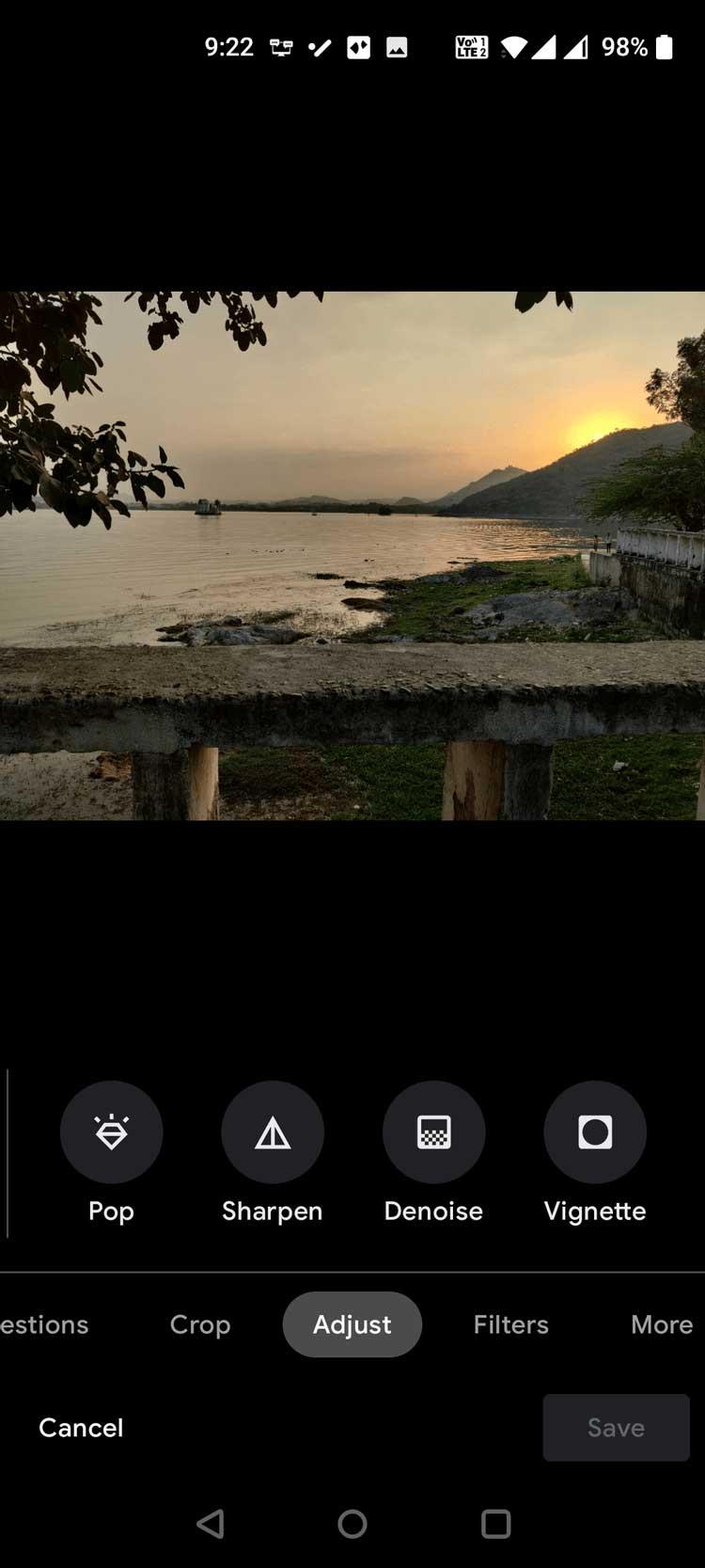

7. Όταν επιτύχετε το επιθυμητό αποτέλεσμα, πατήστε Τέλος στο κάτω μέρος.
8. Πατήστε Αποθήκευση αντιγράφου στην κάτω δεξιά γωνία για να αποθηκεύσετε την επεξεργασμένη φωτογραφία.
Το Denoise προσφέρει μια εξαιρετική επιλογή για τη διαγραφή πολλών φωτογραφιών. Με επίπεδα από 0 έως 100, μπορείτε να το προσαρμόσετε όπως θέλετε.
Πώς να χρησιμοποιήσετε το εργαλείο Denoise στις Φωτογραφίες Google:
1. Ανοίξτε την εφαρμογή Google Photos στη συσκευή.
2. Επιλέξτε τη φωτογραφία από την οποία θέλετε να αφαιρέσετε τον θόρυβο.
3. Όταν ανοίγετε τη φωτογραφία σε πλήρη οθόνη, πατήστε Επεξεργασία παρακάτω.
4. Επιλέξτε Προσαρμογή από τις επιλογές που εμφανίζονται παρακάτω.
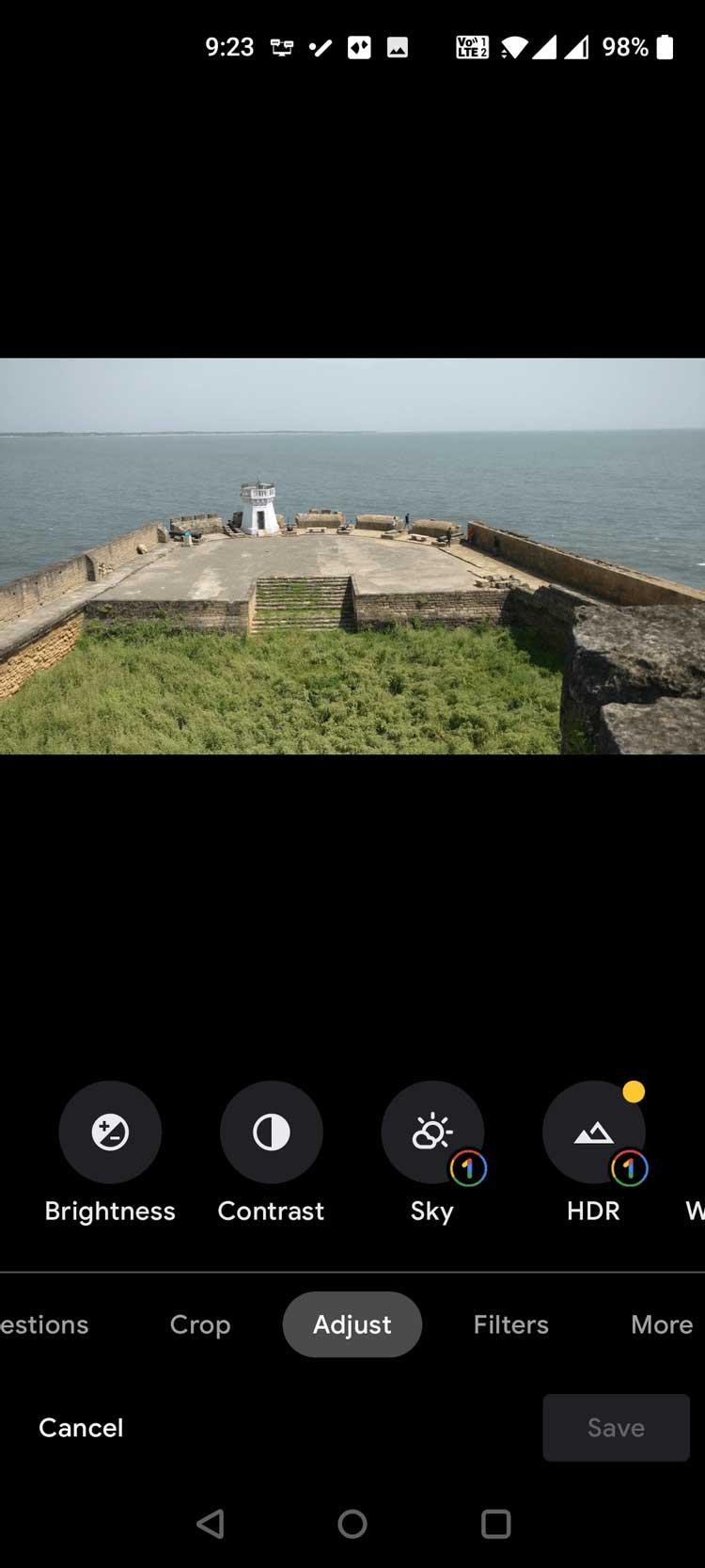

5. Στη λίστα εργαλείων στο Adjust , κάντε κύλιση προς τα δεξιά και επιλέξτε Denoise .
6. Στο Denoise , σύρετε το ρυθμιστικό για να προσαρμόσετε το επίπεδο διαγραφής θορύβου εικόνας.
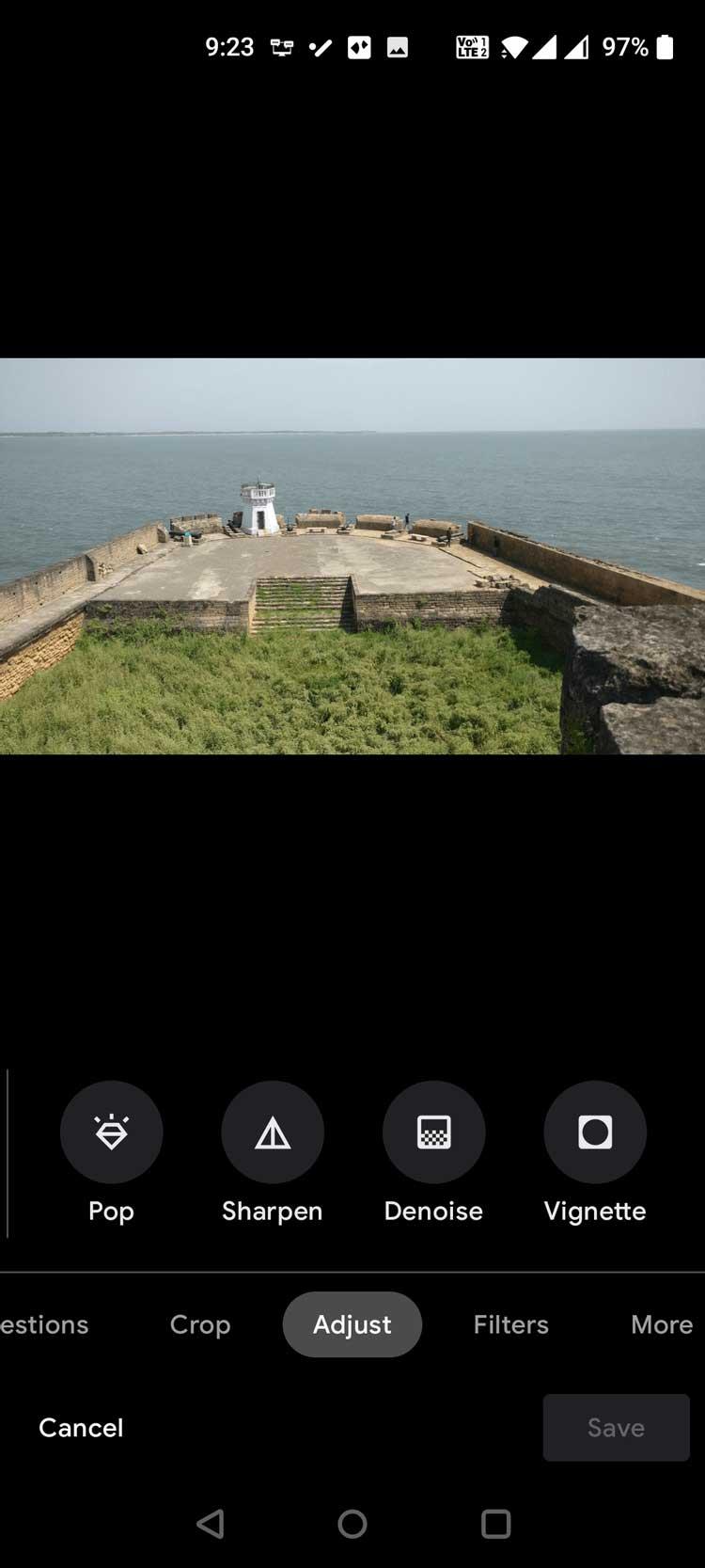
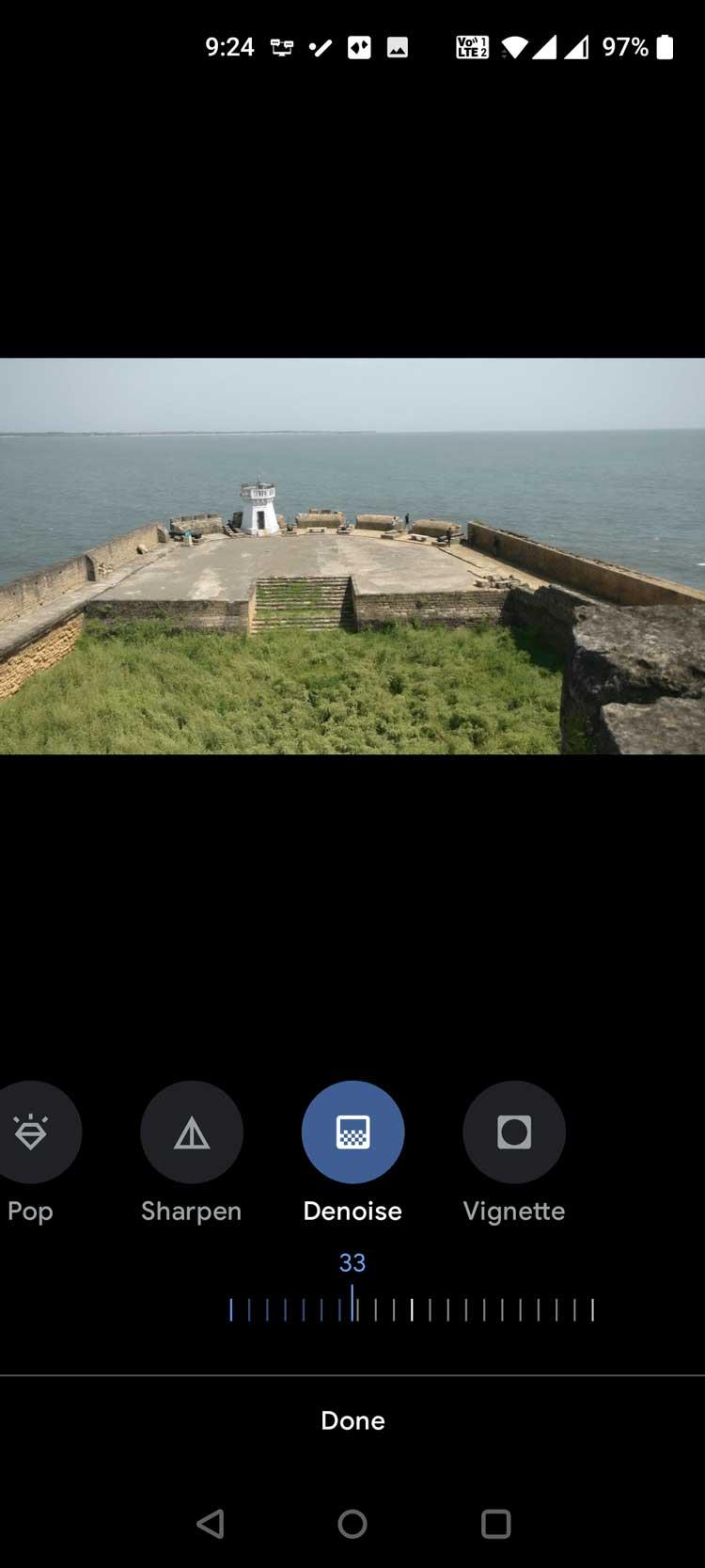
7. Πατήστε Τέλος όταν ολοκληρώσετε την επεξεργασία της φωτογραφίας.
8. Επιλέξτε Αποθήκευση αντιγράφου στην κάτω δεξιά γωνία για να αποθηκεύσετε την εικόνα.
Παρακάτω περιγράφεται ο τρόπος χρήσης των εργαλείων Sharpen και Denoise στις Φωτογραφίες Google . Ελπίζω το άρθρο να είναι χρήσιμο για εσάς.
Ανακαλύψτε πώς να ρυθμίσετε το χρώμα κελιού Excel ανάλογα με μια συνθήκη χρησιμοποιώντας VBA.
Οδηγίες για την κοπή εικόνων σε κύκλους στο PowerPoint. Ανακαλύψτε πόσο απλά μπορείτε να κόψετε φωτογραφίες σε κύκλους για εντυπωσιακές παρουσιάσεις.
Μάθετε πώς να κάνετε εναλλαγή από πληκτρολόγια LTR σε RTL στο Microsoft Word.
Μάθετε πώς να χρησιμοποιήσετε διαφορετικές γραμματοσειρές στο Discord. Οι επιλογές γραμματοσειρών είναι ποικίλες και πλούσιες.
Κορυφαίες εφαρμογές κοπής ήχων κλήσης στο Android για τη δημιουργία μοναδικών ήχων κλήσης. Ανακαλύψτε τις καλύτερες επιλογές για να προσαρμόσετε το τηλέφωνό σας.
Οδηγίες για την αλλαγή του ονόματος της ομάδας συνομιλίας στο Facebook Messenger. Αυτή τη στιγμή στην ομαδική συνομιλία του Facebook Messenger, μπορούμε εύκολα να αλλάξουμε το όνομα της ομάδας συνομιλίας.
Ανακαλύψτε πώς να επαναφέρετε διαγραμμένες αναρτήσεις στο Facebook εύκολα και γρήγορα. Μαθαίνετε όλες τις λεπτομέρειες για την ανάκτηση διαγραμμένων αναρτήσεων
Οδηγίες για την ακρόαση μουσικής στους Χάρτες Google Επί του παρόντος, οι χρήστες μπορούν να ταξιδέψουν και να ακούσουν μουσική χρησιμοποιώντας την εφαρμογή Google Map στο iPhone. Σήμερα, το WebTech360 σας προσκαλεί
Οδηγίες για τη χρήση του LifeBOX - Η διαδικτυακή υπηρεσία αποθήκευσης της Viettel, το LifeBOX είναι μια νέα διαδικτυακή υπηρεσία αποθήκευσης της Viettel με πολλά ανώτερα χαρακτηριστικά
Πώς να ενημερώσετε την κατάσταση στο Facebook Messenger, το Facebook Messenger στην πιο πρόσφατη έκδοση παρείχε στους χρήστες μια εξαιρετικά χρήσιμη δυνατότητα: αλλαγή








